محصولات پرفروش
جدید ترین ها
ارزان ترین ها
فن 12 در 12
آداپتور 12 ولت
تبدیل برق
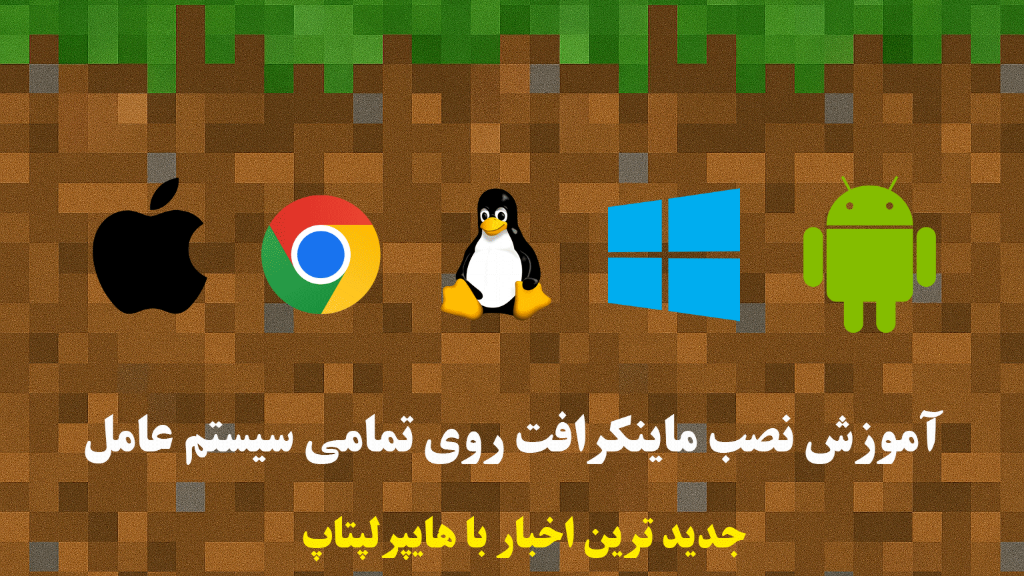
🎮 آموزش نصب Minecraft روی تمامی سیستمعاملها
Minecraft یا همون دنیای مکعبی که همه عاشقشن، یکی از اون بازیهاییه که هیچوقت قدیمی نمیشه. از بچهها گرفته تا بزرگسالها، همه میتونن توی این دنیا خلاقیتشون رو آزاد کنن. حالا سوال اصلی اینه: چطوری Minecraft رو روی سیستمعامل موردنظرمون نصب کنیم؟ 🤔
تو این مقاله میریم سراغ آموزش کامل نصب Minecraft روی همه سیستمعاملها:
ویندوز 🖥️مک (macOS) 🍏لینوکس 🐧iOS (آیفون و آیپد) 📱اندروید 🤖پس تا آخر این آموزش با ما همراه باش، چون قراره یه راهنمای جامع، قدمبهقدم و دوستانه داشته باشیم.
🖥️ نصب Minecraft روی ویندوز (Windows)✅ پیشنیازهاویندوز 10 یا 11 (نسخههای قدیمیتر هم جواب میدن ولی بهتره جدید باشه)حداقل رم 4 گیگ (پیشنهاد 8 گیگ)کارت گرافیک Intel HD یا بالاتر1 گیگ فضای خالی روی هارد یا SSD🔹 مراحل نصببرو به سایت رسمی Minecraft:👉 minecraft.netروی گزینه Get Minecraft کلیک کن.نسخه Windows رو انتخاب کن.فایل نصبی (MinecraftInstaller) رو دانلود کن.بعد از نصب، وارد بازی شو و با حساب Microsoft/Xbox Live لاگین کن.🔹 نکات اضافیاگه سیستم قوی نداری، توی تنظیمات بازی گزینهی Graphics → Fast رو فعال کن.برای مودها از لانچرهایی مثل TLauncher یا MultiMC استفاده کن.امکان بازی آنلاین روی سرورها یا LAN وجود داره.🍏 نصب Minecraft روی مک (macOS)✅ پیشنیازهاmacOS Mojave یا بالاترحداقل رم 4 گیگ (پیشنهاد 8 گیگ)پردازنده Intel یا Apple Silicon (M1/M2)🔹 مراحل نصبوارد سایت رسمی شو و نسخه macOS رو دانلود کن.فایل .dmg رو باز کن و Minecraft رو به پوشه Applications بکش.بازی رو اجرا کن و با حساب Microsoft وارد شو.🔹 نکات اضافیاگه مک M1 یا M2 داری، Minecraft خیلی روان اجرا میشه.برای اجرای مودها روی مک میتونی از Forge یا Fabric کمک بگیری.از دستهی بلوتوثی هم میشه استفاده کرد.🐧 نصب Minecraft روی لینوکس (Linux)✅ پیشنیازهاتوزیع اوبونتو، فدورا یا هر لینوکسی دیگهJava 17 یا بالاتر نصب باشهرم حداقل 4 گیگ🔹 مراحل نصبفایل Minecraft.deb یا Minecraft.tar.gz رو از سایت رسمی دانلود کن.اگه اوبونتو داری، دستور زیر رو توی ترمینال بزن:sudo dpkg -i Minecraft.deb sudo apt-get install -f
روی بقیه توزیعها میتونی فایل tar.gz رو اکسترکت کنی و اجرا کنی.با حساب Microsoft وارد شو و بازی کن.🔹 نکات اضافیمیتونی Minecraft رو از طریق Snap Store هم نصب کنی.لینوکسیها عاشق مود و سرور شخصی هستن؛ نصب Spigot یا Paper برای ساخت سرور خیلی راحته.📱 نصب Minecraft روی iOS (آیفون و آیپد)✅ پیشنیازهاiOS 12 یا بالاترحداقل 500 مگابایت فضای خالی🔹 مراحل نصبوارد App Store شو.سرچ کن: Minecraft.روی نسخه اصلی (لوگوی مکعب قهوهای) کلیک کن.با Apple ID خرید کن و دانلود رو بزن.بعد از نصب، بازی رو اجرا کن و با Microsoft/Xbox Live وارد شو.🔹 نکات اضافیروی آیفونهای جدید Minecraft خیلی روون اجرا میشه.مودها و Add-onها رو میتونی از طریق سایتهایی مثل MCPEDL نصب کنی.دستههای MFi و حتی دسته PS و Xbox هم پشتیبانی میشن.🤖 نصب Minecraft روی اندروید (Android)✅ پیشنیازهاAndroid 8.0 یا بالاتررم 2 گیگ به بالا (پیشنهاد 4 گیگ)500 مگ فضای خالی🔹 مراحل نصببرو به Google Play Store.سرچ کن: Minecraft.نسخه اصلی رو بخر و دانلود کن.بعد از نصب، بازی رو اجرا کن.🔹 نصب مود و Add-onاپهایی مثل BlockLauncher یا MCPE Master برای نصب مود عالی هستن.فایل مود رو دانلود کن و با Minecraft باز کن.🔹 نکات اضافیتوی تنظیمات گرافیک، Render Distance رو کم کن اگه گوشی ضعیفه.با Wi-Fi میتونی به صورت LAN با دوستات بازی کنی.اتصال به سرورهای آنلاین هم راحت و بیدردسره.🎯 جمعبندیهمونطور که دیدی، نصب Minecraft روی هر سیستمعاملی خیلی راحت و لذتبخشه. چه ویندوز داشته باشی، چه مک، چه لینوکس، یا حتی گوشی اندروید و آیفون، میتونی خیلی سریع وارد دنیای مکعبی بشی و خلاقیتت رو به نمایش بذاری.
📌 نکته مهم اینه که همیشه از نسخههای رسمی Minecraft استفاده کنی تا هم امنیت داشته باشی و هم آخرین آپدیتها رو دریافت کنی.
😃 و یادت نره:
برای آموزشهای بیشتر همیشه با هایپرلپتاپ همراه باش! 🚀

نصب Minecraft روی اندروید-به سادگی آب خوردن
اندروید برای مودها خیلی آزادتر از iOS عمل میکنه:
اپلیکیشنهایی مثل MCPE Master یا BlockLauncher رو نصب کن.مود، اسکین یا مپ دلخواه رو دانلود کن.گزینه Import to Minecraft یا باز کردن داخل بازی رو انتخاب کن.Minecraft اجرا میشه و مود فعال میشه.🔹 مرحله پنجم — بازی آنلاینمیتونی به Realms یا هر سرور شخصی که آدرس IP داره وصل بشی.با دوستانت از طریق Wi-Fi هم میتونی LAN Multiplayer بازی کنی.⚡ نکات مهمگوشیت اگه قدیمیتره، گرافیک رو روی حالت Fast/Fancy Off بذار.همیشه نسخه رسمی Minecraft رو از Google Play دانلود کن تا از باگ و ویروس در امان باشی.با فعالسازی Google Play Games میتونی دستاوردها و ذخیرهها رو بکاپ بگیری.📌 خلاصه سریع (چکلیست اندروید)دانلود از Google Playورود با حساب Microsoft/Xbox Liveبهینهسازی تنظیمات گرافیکینصب مود از طریق اپلیکیشنهای جانبیاتصال به سرورها یا Realms😃 و تمام! نصب Minecraft روی اندروید هم تموم شد.
بریم سراغ نصب Minecraft روی اندروید (Android) 🤖📱
این نسخه هم مثل iOS به اسم Minecraft: Pocket Edition (PE) شناخته میشه و خیلی راحت روی اکثر گوشیها و تبلتهای اندرویدی نصب میشه.
برای آموزشهای بیشتر، همیشه با هایپرلپتاپ همراه باش. 🚀

نصب Minecraft روی iOS (iPhone و iPad) آموزش دقیق
مودها روی آیفون کمی محدودتر هستن ولی راه داره:
اپلیکیشنهای جانبی مثل MCPE Addons یا Addons for Minecraft رو از App Store نصب کن.مود یا مپ مورد علاقه رو انتخاب کن.گزینه Open in Minecraft رو بزن.بازی باز میشه و مود به طور خودکار نصب میشه.🔹 مرحله پنجم — بازی آنلاینروی آیفون به راحتی میتونی به Realms (سرور رسمی مایکروسافت) وصل بشی.یا با وارد کردن IP به سرورهای شخصی بپیوندی.همه چیز مثل نسخه اندروید و ویندوز کار میکنه.⚡ نکات مهماگر بازی کند اجرا شد: بخش Video Settings → Render Distance رو پایین بیار.حتماً از Wi-Fi پرسرعت برای بازی آنلاین استفاده کن.برای بچهها: بخش Parental Controls داخل iOS فعال میشه تا دسترسیها محدود بشن.📌 خلاصه سریع (چکلیست iOS)دانلود Minecraft از App Store (نسخه پولی)ورود با حساب Microsoft/Xbox Liveتنظیم گرافیک و کنترلهانصب مود از طریق اپلیکیشنهای جانبیاتصال به Realms یا سرورهای خصوصی🎉 خب نصب Minecraft روی iOS هم آماده شد.
برای اموزش های بیشتر با هایپرلپتاپ همراه باش 😃
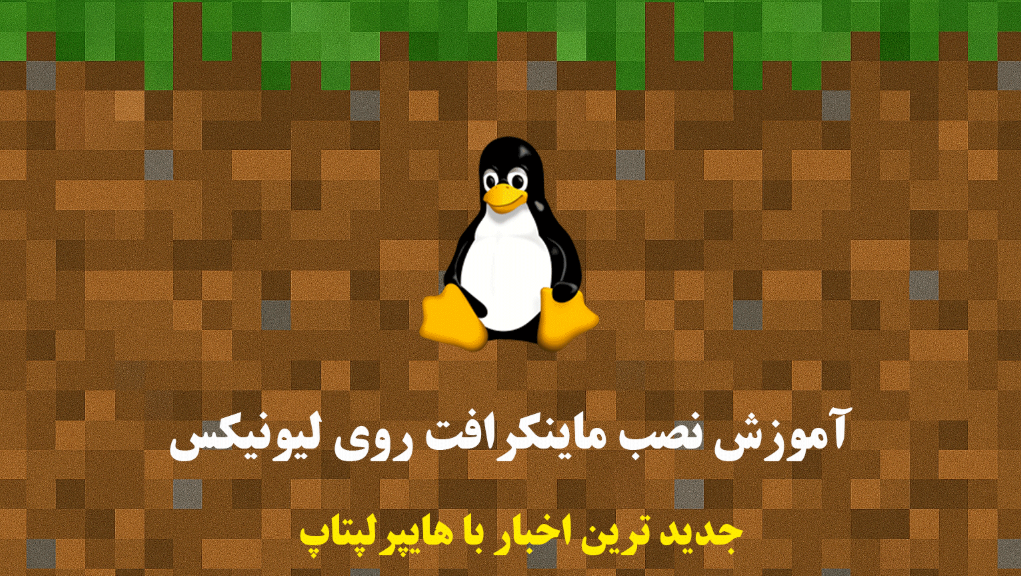
نصب Minecraft روی لینوکس — راهنمای کامل و دوستانه
خیلیها فکر میکنن لینوکس فقط برای برنامهنویسهاست و به درد گیمینگ نمیخوره. ولی خب خبر خوب اینه که ماینکرفت به راحتی روی اکثر توزیعهای لینوکس (Ubuntu, Debian, Fedora, Arch و …) نصب میشه و حتی بعضی وقتا سبکتر از ویندوز اجرا میشه.
✅ پیشنیازهای لازمسیستم عامل: Ubuntu 20.04 یا بالاتر (روی سایر توزیعها هم جواب میده)رم: حداقل 4 گیگ (8 گیگ یا بیشتر توصیه میشه)پردازنده: Intel/AMD با حداقل 2 هستهکارت گرافیک: NVIDIA / AMD / Intel (با درایور نصبشده)Java: برای Minecraft Java Edition ضروریه (نسخه 17 به بالا توصیه میشه)🔹 بخش اول — نصب Minecraft: Java Edition روی لینوکس1) دانلود لانچر رسمیبرو به سایت minecraft.net.بخش Computer → Linux رو انتخاب کن.فایل نصب (Minecraft.deb) رو دانلود کن.2) نصب لانچر روی Ubuntu/Debianترمینال رو باز کن و دستور زیر رو وارد کن:
sudo dpkg -i Minecraft.deb sudo apt-get install -f
این کار لانچر رو نصب میکنه و اگر وابستگیها (dependencies) ناقص باشن، درستش میکنه.
3) اجرای لانچربعد از نصب، از منوی اپلیکیشنها Minecraft Launcher رو اجرا کن.
اولین بار ممکنه آپدیت بگیره.بعدش با حساب مایکروسافت لاگین کن.4) مسیر ذخیره فایلهاهمه worldها و مودها توی این پوشه ذخیره میشن:
~/.minecraft
5) نصب Java (در صورت نیاز)بعضی وقتا لانچر خطای جاوا میده. برای رفعش:
sudo apt update sudo apt install openjdk-17-jre
6) نصب مودهاForge یا Fabric مخصوص لینوکس رو دانلود کن.اجراش کن (با جاوا) → گزینه Install.فایلهای .jar مود رو بریز تو پوشه ~/.minecraft/mods.🔹 بخش دوم — نصب Minecraft: Bedrock Edition روی لینوکسBedrock برای لینوکس رسمی منتشر نشده، اما چند راه واسه اجراش وجود داره:
1) استفاده از Shiginima Launcher یا TLauncherاین لانچرهای غیررسمی بهت اجازه میدن راحت نسخه Bedrock رو اجرا کنی.
2) استفاده از Shaders و OptiFine توی Java Editionاگه دنبال گرافیک سبک و روانی شبیه Bedrock هستی، نصب OptiFine روی جاوا خیلی کمک میکنه.
3) اجرای نسخه اندروید روی لینوکسبا شبیهسازهایی مثل Waydroid یا Anbox میتونی Minecraft PE (اندروید) رو روی لینوکس اجرا کنی.
⚡ بهینهسازی روی لینوکسبرای لپتاپهای ضعیف: Render Distance رو کم کن.برای فریمریت بهتر: از درایور گرافیک بهروز استفاده کن (NVIDIA Driver یا Mesa برای AMD/Intel).برای مودها: OptiFine خیلی کمک میکنه.🔧 مشکلات رایجاجرا نشدن لانچر: معمولاً با نصب Java 17 حل میشه.بدون صدا بودن بازی: توزیعهای بعضی وقتا مشکل PulseAudio دارن → یه بار ریستارت کن.کند بودن روی سیستم ضعیف: تنظیمات و مود OptiFine رو امتحان کن.📌 خلاصه سریع (چکلیست)دانلود فایل Minecraft.deb از سایت رسمینصب با sudo dpkg -i Minecraft.debنصب Java 17 یا بالاتراجرای لانچر و لاگین با حساب مایکروسافتمسیر مودها و worldها: ~/.minecraftبرای اجرای Bedrock: از شبیهساز یا لانچرهای جانبی استفاده کن🎉 خب، نصب ماینکرفت روی لینوکس هم اینجا تموم شد.
👉 حالا اگه اوکی باشی، بریم سراغ iOS (آیفون و آیپد) 📱
و یادت نره:
برای آموزشهای بیشتر و مقالات خفن، همیشه با هایپرلپتاپ همراه باش 😃

نصب Minecraft روی مکاواس — راهنمای کامل و دقیق
ماینکرفت روی مک به راحتی نصب میشه، ولی چون معماری مک با ویندوز فرق داره (خصوصاً بعد از اومدن چیپهای Apple Silicon مثل M1 و M2)، باید یه سری نکتهها رو رعایت کنی.
✅ پیشنیازهای لازمسیستم عامل: macOS 10.14 Mojave یا بالاتر (روی Ventura و Sonoma هم عالی کار میکنه).پردازنده: Intel یا Apple Silicon (M1, M2) — هر دو پشتیبانی میشن.رم (RAM): حداقل 4 گیگ (توصیه: 8 گیگ یا بیشتر برای بازی راحت و مودها).فضای ذخیرهسازی: حداقل 2 گیگابایت برای فایل بازی؛ بهتره 10 گیگ یا بیشتر خالی داشته باشی.حساب مایکروسافت: برای لاگین و بازی آنلاین لازمه.🔹 بخش اول — نصب Minecraft: Java Edition روی مکاین نسخه بیشتر برای پلیرهایی مناسبه که دنبال مود، سرور اختصاصی و آزادی عمل کامل هستن.
1) دانلود لانچر رسمیبرو به سایت اصلی: minecraft.net.گزینه Get Minecraft رو بزن.بخش Computer → Mac رو انتخاب کن.فایل نصب (.dmg) رو دانلود کن.2) نصب لانچرروی فایل .dmg دابل کلیک کن.آیکن Minecraft Launcher رو به فولدر Applications بکش و رها کن.از منوی Launchpad یا Spotlight، لانچر Minecraft رو اجرا کن.3) اجازه امنیتی به لانچراولین بار که بازی رو باز میکنی، ممکنه macOS پیغام امنیتی بده:
"Minecraft Launcher can't be opened because it is from an unidentified developer."برای رفعش:برو به System Preferences → Security & Privacy → Generalروی دکمه Allow Anyway یا Open Anyway کلیک کن.4) لاگینبا اکانت مایکروسافت وارد شو. (اگر اکانت قدیمی Mojang داری، باید به مایکروسافت منتقل شده باشه.)
5) دانلود نسخه بازیاز توی لانچر، آخرین نسخه یا نسخه دلخواهت رو انتخاب کن و Play بزن. لانچر خودش بقیه فایلها رو دانلود میکنه.
6) محل ذخیره فایلهاروی مک، مسیر ذخیره world و مودها اینه:
~/Library/Application Support/minecraft
(برای دسترسی: Finder → Go → Go to Folder → مسیر بالا رو وارد کن.)
7) نصب مودها روی مکدانلود Forge یا Fabric (برای macOS)فایل نصب رو اجرا کن (ممکنه لازم باشه Java رو نصب داشته باشی)مودهای .jar رو توی پوشه mods بریز.🔹 بخش دوم — نصب Minecraft: Bedrock Edition روی مکخبر خوب: تا مدتها Bedrock به صورت رسمی برای مک نبود. اما اخیراً با لانچر جدید و اپهای جانبی میتونی روی مک هم نسخهی Bedrock اجرا کنی.
راه اصلی (مایکروسافت)از Microsoft Store نسخهی مخصوص Mac وجود نداره، اما میتونی از سایت Minecraft نسخهی Minecraft for Mac رو دانلود کنی.بعد از نصب، باید با حساب مایکروسافت وارد بشی.راه جایگزین (شبیهساز اندروید روی مک)اگه Bedrock رسمی رو پیدا نکردی، میتونی نسخه اندروید رو با شبیهسازهایی مثل BlueStacks یا NoxPlayer روی مک اجرا کنی.
⚡ نکات بهینهسازی روی مکبرای سیستمهای M1/M2: لانچر و نسخهی Java Edition بهطور Native روی ARM اجرا میشه، پس خیلی روانتر از مکهای اینتلی کار میکنه.در تنظیمات بازی Render Distance و افکتها رو کم کن تا روی مکهای قدیمیتر هم روانتر بشه.اگر Java Edition لگ داره، حتماً OptiFine نصب کن.🔧 مشکلات رایجخطای Java: جاوا روی مک معمولاً خودش نصبه، ولی اگه نبود، از سایت Java نسخه macOS رو بگیر.اجازه دسترسی ندادن به لانچر: از بخش Security & Privacy → Allow Anyway درست میشه.بازی سنگینه: کیفیت و Render Distance رو بیار پایین، یا از نسخه Bedrock استفاده کن.📌 خلاصه سریع (چکلیست)دانلود لانچر رسمی از minecraft.netنصب و اجازه دسترسی در Security & Privacyلاگین با حساب مایکروسافتبرای مودها از Forge/Fabric استفاده کنمحل ذخیره world: ~/Library/Application Support/minecraftبرای مکهای ضعیف: OptiFine یا Bedrock نصب کن🎉 خب اینم از نصب ماینکرفت روی macOS.
برای اموزش های بیشتر با هایپرلپتاپ همراه باش 😃
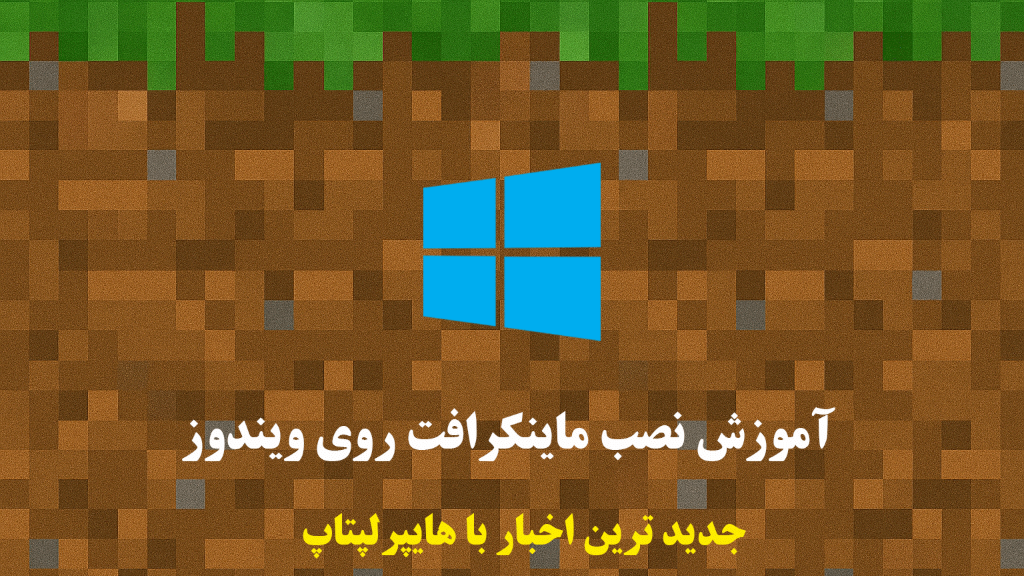
نصب Minecraft روی ویندوز — راهنمای ساده و قدمبهقدم
پیش از نصب حتما این نکات رو چک کن تا نصب بیدردسر باشه:
نسخه ویندوز: ویندوز 10 یا 11 (نسخه 64 بیتی) توصیه میشه. روی ویندوزهای خیلی قدیمی ممکنه به مشکل بخوری.رم (RAM): حداقل 4 گیگابایت برای اجرای پایهٔ بازی؛ برای مودها یا نسخههای سنگینتر، 8 گیگ یا بیشتر بهتره.پردازنده (CPU): حداقل دو هستهای (Core i3 یا معادل) برای تجربهٔ پایه.کارت گرافیک: کارتهایی با پشتیبانی OpenGL یا DirectX (مثل Intel HD 4000 / Radeon / GeForce سری قدیمی) معمولاً کافیاند.فضای ذخیرهسازی: خود فایل بازی چندصد مگابایته؛ برای worlds و مودها بهتره چند گیگ فضای خالی داشته باشی.حساب مایکروسافت: برای نسخهٔ Bedrock و برای لاگین در لانچر جدید مایکروسافت ممکنه لازمت بشه.بخش اول — نصب Minecraft: Java Edition (مخصوص مودها و پلیرهای کلاسیک)1) خرید یا تهیهٔ قانونیبهترین روش: خرید از سایت رسمی Minecraft یا از فروشگاههایی که کد قانونی میفروشند. از نسخههای کرک یا غیرقانونی بپرهیز.2) دانلود لانچر رسمیبا مرورگر به سایت رسمی Minecraft برو (minecraft.net).از منو Get Minecraft → نسخهٔ Computer یا Java Edition رو انتخاب کن.فایل نصبکنندهی Windows (معمولاً .exe) رو دانلود کن.3) اجرای نصبروی فایل دانلود شده دوبار کلیک کن.مراحل نصب رو طبق دستور پیش ببر (معمولاً فقط Next → Install).بعد از نصب، لانچر Minecraft رو اجرا کن.نکته: لانچر جدید معمولاً خودش Java لازم رو همراه داره، ولی اگر لانچر قدیمی یا پیغام خطای Java دریافت کردی، باید Java Runtime نصب کنی (از سایت رسمی Java).4) لاگین با حساب مایکروسافتلانچر رو اجرا کن و با حساب مایکروسافت یا اکانت Mojang وارد شو. (مایکروسافت اخیراً حسابها رو یکپارچه کرده؛ اگر اکانت قدیمی Mojang داری، ممکنه نیاز باشه به مایکروسافت مهاجرتش کنی.)5) دانلود و اجرای نسخهبعد از ورود، در لانچر میتونی نسخهی موردنظرت (آخرین نسخه یا نسخههای قدیمیتر) رو انتخاب و Play بزنی. لانچر خودش فایلهای لازم رو دانلود میکنه.6) محل ذخیرهٔ نقشهها و مودهاپوشهٔ بازی: C:\Users\<YourUser>\AppData\Roaming\.minecraftبرای بکاپ گرفتن از worldها: فولدر saves رو کپی کن.7) نصب مودها (اختیاری)اگر مود میخوای نصب کنی:
دانلود Forge یا Fabric (نسخهٔ سازگار با ورژن ماینکرفت) — فایل نصبیشون رو اجرا کن تا Loader نصب بشه.مود (فایل .jar) رو در فولدر .minecraft\mods بذار.از لانچر، پروفایل Forge/Fabric رو انتخاب و اجرا کن.هشدار: مودها از منابع رسمی و مورد اطمینان دانلود کن. مودهای ناشناخته ممکنه مشکلساز باشن.8) بهینهسازی و نکات عملکرد (برای سیستمهای ضعیف)در Options → Video Settings موارد زیر رو کم کن: Render Distance (فاصلهٔ رندر)، Graphics → Fast، Smooth Lighting off، Particles → Minimal.نصب OptiFine (نسخهای برای بهینهسازی Java Edition) میتونه FPS رو زیاد کنه و تنظیمات بیشتری بده. (OptiFine رو با دقت از سایت رسمی دانلود کن.)در لانچر میتونی مقدار RAM اختصاصی رو تنظیم کنی، اما معمولاً برای سیستمهای با 4GB نباید بیش از 2GB تخصیص بدی.9) مشکلات رایج و رفعشونخطای جاوا/لانچر: اگر لانچر اجرا نمیشه، Java را نصب یا بهروزرسانی کن؛ یا از لانچر رسمی Minecraft Launcher جدید استفاده کن.بازی کرش میکنه: درایور کارت گرافیک رو آپدیت کن. ویندوز و Net Framework رو هم چک کن.مشکل لاگین: مطمئن شو اینترنت وصل است و ایمیل/پسورد درست است؛ اگر اکانت Mojang قدیمی داری، ممکنه لازم باشه آن را به Microsoft متصل کنی.بخش دوم — نصب Minecraft for Windows (Bedrock Edition) — نسخهٔ Microsoft Storeاین نسخه برای سیستمهای ضعیفتر بهینهتره، از امکانات کراسپلی با کنسول پشتیبانی میکنه و برای کاربرانی که میخوان تجربهٔ روان داشته باشن مناسبتره.
1) خرید/نصب از Microsoft StoreMicrosoft Store (اپ موجود در ویندوز) رو باز کن.عبارت Minecraft یا Minecraft for Windows رو سرچ کن.نسخهٔ Bedrock رو انتخاب و دکمهٔ Get / Install رو بزن. (اگر پولی باشه، پرداخت رو انجام بده.)2) لاگین با حساب مایکروسافتبرای بازی کردن و استفاده از امکانات آنلاین حتما باید با اکانت مایکروسافت / Xbox Live لاگین کنی.3) اجرا و تنظیماتبرنامه رو باز کن و از منوها نسخهٔ بازی (Classic / Marketplace / Realms) را انتخاب کن.Settings → Video یا Graphics: میتونی کیفیت رو روی Low بذاری تا در سیستمهای ضعیفتر روانتر اجرا شه.4) چرا Bedrock برای سیستم ضعیف بهتره؟معماری بهینهتر (برای Windows 10/11) — معمولاً مصرف کمتر CPU/GPU و FPS بالاتر نسبت به Java روی سیستمهای ضعیف.پشتیبانی Native از صفحه لمسی و کنترلر.امکان خرید محتوای اضافی از Marketplace.نکات ایمنی و قانونیهمیشه نسخهٔ رسمی رو از minecraft.net یا Microsoft Store تهیه کن. نسخههای کرک شده ریسک بدافزار و مشکلات قانونی دارن.برای اشتراکگذاری world یا مود با دوستان، از فایلهای رسمی استفاده کن و همیشه قبل از نصب مود بکاپ بگیر.خلاصهٔ سریع (چکلیست)سیستمعامل ویندوز 10/11 (64-bit) داشته باشیاز سایت رسمی یا Microsoft Store دانلود کنیبا حساب مایکروسافت لاگین کنی (خصوصاً Bedrock)در صورت نیاز جاوا یا درایور کارت گرافیک رو آپدیت کنیبرای مودها از Forge/Fabric و از منابع معتبر استفاده کنیقبل از هر تغییر بکاپ \AppData\Roaming\.minecraft\saves رو بگیریبرای اموزش های بیشتر با هایپرلپتاپ همراه باش 😃

آموزش نصب Plants vs Zombies روی iOS (رفع خطاها)
بازی Plants vs Zombies از زمان عرضه روی iOS توانسته دل میلیونها گیمر آیفون و آیپد را بدست بیاورد. سبک جذاب و گیمپلی ساده اما اعتیادآور باعث شده این بازی حتی سالها بعد هم محبوبیت خود را حفظ کند.
نصب روی iOS خیلی ساده است، ولی برخی کاربران به دلیل تحریمها، نسخههای قدیمی iOS یا علاقه به نسخههای مود به دنبال روشهای دیگر هستند. توی این مقاله، تمام روشهای نصب Plants vs Zombies روی آیفون و آیپد رو بررسی میکنیم:
نصب رسمی از App Storeنصب نسخه پرتابل و غیررسمی (نسخه IPA)نصب نسخه مود و امکانات اضافهرفع مشکلات رایجنکات اجرای بهتر روی iOSروش اول: نصب Plants vs Zombies از App Store (رسمی)این روش سادهترین و امنترین راهه و برای همه کاربران پیشنهاد میشه.
مراحل نصب:اپلیکیشن App Store رو باز کنید.عبارت Plants vs Zombies رو جستجو کنید.نسخه رسمی شرکت PopCap/EA Games رو انتخاب کنید.روی Get و سپس Install بزنید.بعد از نصب، بازی آماده اجراست.💡 مزایا:
نسخه رسمی و آپدیتشدهذخیرهسازی ابری و اتصال به iCloudامنیت کامل و بدون ویروسروش دوم: نصب نسخه پرتابل یا غیررسمی (IPA)گاهی به دلیل تحریمها یا نسخههای قدیمی iOS، دانلود از App Store ممکن نیست. در این حالت میتوان از فایل IPA استفاده کرد.
مراحل نصب:فایل IPA رسمی یا پرتابل را از یک سایت معتبر دانلود کنید.نرمافزار AltStore یا Cydia Impactor را روی مک یا ویندوز نصب کنید.گوشی یا آیپد را با کامپیوتر متصل کنید.فایل IPA را با AltStore یا Cydia Impactor نصب کنید.بعد از نصب، بازی آماده اجراست.⚠️ نکته:
از منابع معتبر برای دانلود IPA استفاده کنید تا دچار مشکل امنیتی نشوید.در نسخههای پرتابل ممکن است آپدیت خودکار فعال نباشد.روش سوم: نصب نسخه مود روی iOSنسخه مود شده بیشتر برای کاربرانی جذابه که دنبال امکانات اضافی هستن مثل:
بینهایت خورشید و سکهباز بودن همه مراحلگیاههای ویژهمراحل نصب:فایل IPA مود شده را از سایت معتبر دانلود کنید.با AltStore یا Cydia Impactor نصب کنید.بازی را اجرا کنید و از امکانات ویژه لذت ببرید.⚠️ هشدار:
این نسخهها رسمی نیستند و ممکن است مشکلات امنیتی یا کرش داشته باشند.بهتر است از گوشی دوم یا دستگاه تستی استفاده شود.مشکلات رایج و رفع آنها1. خطای Untrusted Developer✅ راهحل:
به Settings → General → Device Management بروید.پروفایل توسعهدهنده را Trust کنید.2. بازی کرش میکنه یا اجرا نمیشه✅ راهحل:
مطمئن شوید نسخه iOS با بازی سازگار است.حافظه کافی روی دستگاه داشته باشید.3. لگ و کندی روی آیفونهای قدیمی✅ راهحل:
همه برنامههای پسزمینه را ببندید.نسخه سبک یا مود بازی را نصب کنید.4. مشکل سیو و ذخیرهسازی✅ راهحل:
از iCloud برای ذخیرهسازی استفاده کنید.در نسخههای مود ممکن است ذخیرهسازی به صورت محلی انجام شود.نکات اجرای بهتر روی iOSحداقل نسخه iOS: 10.0 به بالا (برای نسخه رسمی)حجم بازی: حدود 500 مگابایتبرای آیفونهای قدیمی یا آیپدهای نسل پایین، استفاده از نسخه مود سبک توصیه میشود.اتصال اینترنت فقط برای بروزرسانی و Sync با iCloud لازم است.جمعبندینصب Plants vs Zombies روی iOS بسیار ساده و امنه. نسخه رسمی App Store بهترین گزینه برای اکثر کاربران هست و تجربه کامل بازی با پشتیبانی آپدیت و iCloud ارائه میدهد. برای کاربران حرفهای یا کسانی که دسترسی به App Store ندارن، نسخههای پرتابل یا مود با استفاده از AltStore یا Cydia Impactor راه حل مناسبی هستند.
سوالات متداول (FAQ)1. بهترین روش نصب روی آیفون چیه؟
نسخه رسمی App Store برای امنیت و آپدیت خودکار بهترین انتخابه.
2. حجم دیتا بازی روی iOS چقدره؟
حدود 450 تا 500 مگابایت.
3. آیا روی آیفونهای قدیمی اجرا میشه؟
نسخه سبک یا مود شده روی آیفونهای قدیمی هم قابل اجراست.
4. برای نصب نسخه مود نیاز به جیلبریک هست؟
خیر، بدون جیلبریک و با AltStore یا Cydia Impactor قابل نصب است.

آموزش نصب Plants vs Zombies روی ChromeOS (رفع خطاها)
سیستمعامل ChromeOS در چند سال اخیر محبوبیت زیادی پیدا کرده، مخصوصاً برای کاربران لپتاپهای سبک و اقتصادی. اما مثل لینوکس، محدودیتهایی برای اجرای بازیها وجود داره. خوشبختانه بازی Plants vs Zombies روی ChromeOS قابل نصب و اجراست، چه از طریق استیم، نسخه اندروید یا نسخه پرتابل.
در این مقاله:
نصب از استیم روی ChromeOSنصب نسخه اندروید روی ChromeOSنصب نسخه پرتابل یا کرکشدهرفع مشکلات رایجنکات بهینهسازی اجراروش اول: نصب Plants vs Zombies از طریق استیم (Steam on ChromeOS)چند مدل کروم بوک از استیم پشتیبانی میکنن و میتونن بازیهای لینوکس و ویندوزی رو اجرا کنن.
مراحل نصب:وارد Steam for Linux بشید و نسخه Linux رو دانلود کنید.ChromeOS باید حالت Linux (Crostini) فعال باشه.در محیط ترمینال، Steam رو نصب کنید:sudo apt update sudo apt install steam
وارد اکانت استیم بشید.در فروشگاه Steam، Plants vs Zombies: GOTY Edition رو جستجو کنید.روی خرید و سپس Install کلیک کنید.بازی از طریق Steam Play/Proton اجرا میشه.💡 مزایا:
نسخه رسمی و آپدیتشدهذخیره ابری و Sync با سایر دستگاههااجرای پایدار روی کروم بوکهای پشتیبانیشدهروش دوم: نصب Plants vs Zombies نسخه اندروید روی ChromeOSبیشتر کروم بوکهای جدید از Google Play Store پشتیبانی میکنن، بنابراین نسخه اندروید بازی قابل نصب و اجراست.
مراحل نصب:Google Play Store رو باز کنید.Plants vs Zombies رو جستجو کنید.روی Install بزنید.بعد از نصب، بازی به صورت آفلاین یا آنلاین اجرا میشه.💡 نکات:
نسخه اندروید معمولاً برای دستگاههای لمسی بهینه شده.اگر کروم بوک فاقد Play Store هست، میتونید از فایل APK استفاده کنید.روش سوم: نصب نسخه پرتابل یا کرکشده روی ChromeOSاگر دستگاه شما از استیم یا Play Store پشتیبانی نمیکنه، نسخه پرتابل گزینه خوبی هست.
مراحل نصب:فایل پرتابل یا کرکشده Plants vs Zombies رو دانلود کنید.در ChromeOS، حالت Linux فعال باشه.فایل رو به محیط Linux منتقل کنید و با دستور زیر اجرا کنید:./PlantsVsZombies
بازی بدون نصب کامل و بدون نیاز به اینترنت اجرا میشه.💡 هشدار:
نسخههای غیررسمی ممکنه مشکلات امنیتی داشته باشن.بهتره از منابع معتبر دانلود کنید.مشکلات رایج و رفع خطاها در ChromeOS1. بازی اجرا نمیشه✅ راهحل:
بررسی کنید حالت Linux فعال باشه.نسخه Steam یا اندروید با سیستم شما سازگار باشه.2. لگ یا کندی بازی✅ راهحل:
از نسخه اندروید سبک استفاده کنید.برنامههای پسزمینه کروم او اس رو ببندید.3. ارور OBB یا فایل دیتا✅ راهحل:
مسیر OBB رو درست در Android/data/com.popcap.pvz قرار بدید.از نسخه رسمی Play Store استفاده کنید.4. مشکل سیو یا ذخیرهسازی✅ راهحل:
دسترسی به حافظه دستگاه رو در تنظیمات کروم او اس آزاد کنید.از ذخیره ابری Steam یا Play Store استفاده کنید.نکات اجرای بهتر روی ChromeOSحداقل کروم بوکهای پشتیبانیشده: مدلهای 2017 به بعداگر دنبال اجرای روان هستید، نسخه اندروید یا پرتابل سبک بهترین انتخابهبرای سیستمهای لمسی، نسخه اندروید تجربه بهتری ارائه میدهدر حالت Linux، نصب Steam یا Lutris امکان اجرای نسخه ویندوزی رو فراهم میکنهجمعبندینصب Plants vs Zombies روی ChromeOS کاملاً ممکنه و چند روش مختلف داره. اگر سیستم شما از Play Store پشتیبانی میکنه، نصب نسخه اندروید سادهترین راهه. اگر دنبال تجربه کامل و آپدیت خودکار هستید، Steam روی حالت Linux بهترین گزینه است. نسخه پرتابل هم برای کروم بوکهای ضعیف یا بدون پشتیبانی Play Store گزینه مناسبیه.
سوالات متداول (FAQ)1. آیا همه کروم بوکها از Plants vs Zombies پشتیبانی میکنن؟
خیر، فقط دستگاههایی که Play Store یا Linux فعال دارن.
2. بهترین روش نصب روی ChromeOS چیه؟
اگر Play Store دارید → نسخه اندروید؛ اگر ندارید → Steam با Linux.
3. حجم بازی روی ChromeOS چقدره؟
نسخه اندروید حدود 100 تا 500 مگابایت، نسخه Steam مشابه لینوکس.
4. آیا نسخه کرکشده روی ChromeOS اجرا میشه؟
بله، ولی احتمال خطا یا ناسازگاری وجود داره.

آموزش نصب Plants vs Zombies روی اندروید (رفع خطاها)
بازی Plants vs Zombies یکی از اون بازیهاییه که هرکسی حداقل یک بار روی موبایل امتحانش کرده. محبوبیتش روی اندروید بهقدری بالاست که هنوز بعد از سالها نسخههای مختلفش توسط گیمرها نصب میشه.
نصب این بازی روی اندروید خیلی سادهست، ولی چون نسخههای مختلفی داره (رسمی، مود، پرتابل)، ممکنه کاربرا موقع نصب یا اجرا به مشکل بخورن. توی این مقاله میخوایم همه روشهای نصب رو بررسی کنیم:
نصب از گوگل پلی (رسمی)نصب نسخه غیررسمی (APK + OBB)نصب نسخه مود (بینهایت سکه و خورشید)رفع خطاها و مشکلات رایجنکات اجرای بهتر روی گوشیهای ضعیفروش اول: نصب Plants vs Zombies از گوگل پلی (روش رسمی)این سادهترین و مطمئنترین روشه.
مراحل نصب:وارد اپلیکیشن Google Play Store بشید.در بخش جستجو عبارت Plants vs Zombies رو وارد کنید.نسخه رسمی شرکت PopCap/EA Games رو انتخاب کنید.روی Install بزنید.بعد از دانلود، بازی به صورت خودکار نصب و آماده اجراست.💡 مزایا:
نسخه رسمی و آپدیتشدهبدون ویروس و مشکل امنیتیاتصال به Google Play Games برای ذخیره ابریروش دوم: نصب از طریق فایل APK (غیررسمی)بعضی وقتا به دلایل مختلف بازی روی پلیاستور قابل دانلود نیست (مثل تحریمها یا ناسازگاری با دستگاه). توی این حالت میتونید از فایل APK استفاده کنید.
مراحل نصب:فایل APK بازی رو از یک سایت معتبر دانلود کنید.وارد تنظیمات گوشی بشید → Security.گزینه Install unknown apps رو فعال کنید.فایل APK رو اجرا کنید و نصب کنید.اگر بازی نیاز به OBB داشت، پوشه دیتا رو به مسیر زیر منتقل کنید:Android/obb/com.popcap.pvz
حالا میتونید بازی رو اجرا کنید.روش سوم: نصب نسخه مود شده (بینهایت سکه و خورشید)نسخه مود شده بیشتر برای کاربرای حرفهای جذابه چون امکاناتی مثل:
پول و خورشید بینهایتباز بودن همه مراحلگیاههای ویژهرو از همون اول بازی در اختیار میذاره.
مراحل نصب:فایل APK مود شده رو دانلود کنید.اگر بازی نسخه عادی روی گوشی دارید، اول حذفش کنید.APK مود شده رو نصب کنید.فایل دیتا رو در مسیر OBB قرار بدید.بازی رو اجرا کنید.⚠️ هشدار: این نسخهها رسمی نیستن و ممکنه مشکلات امنیتی داشته باشن.
مشکلات رایج و رفع خطاها1. خطای "App not installed"✅ راهحل:
مطمئن بشید نسخه قبلی بازی پاک شده.فضای ذخیرهسازی کافی داشته باشید.2. سیاه شدن صفحه بعد از اجرا✅ راهحل:
دیتا (OBB) رو درست در پوشه Android/obb قرار بدید.از نسخه هماهنگ با گوشی (ARM یا ARM64) استفاده کنید.3. لگ و کندی بازی روی گوشی ضعیف✅ راهحل:
از نسخه سبک یا مود شده بدون دیتا استفاده کنید.برنامههای پسزمینه رو ببندید.4. کرش هنگام ورود به مرحله✅ راهحل:
حافظه کش بازی رو پاک کنید.بازی رو دوباره نصب کنید.نکات اجرای بهتر روی اندرویدحداقل اندروید موردنیاز: نسخه 4.1 (Jelly Bean) به بالا.حجم بازی: حدود 100 تا 500 مگابایت (بسته به نسخه).برای گوشیهای ضعیف بهتره از نسخه مود سبک استفاده کنید.اگر دنبال رقابت آنلاین هستید، نسخه رسمی گوگل پلی رو نصب کنید.جمعبندینصب Plants vs Zombies روی اندروید خیلی سادهست و هر کاربری میتونه انجام بده. اگر دنبال امنیت و آپدیت هستید، نسخه رسمی گوگل پلی بهترین گزینهست. اگر دنبال هیجان و امکانات بیشتر هستید، نسخه مود شده میتونه جذاب باشه. در هر صورت، مطمئن بشید فایل رو از منابع معتبر دانلود میکنید تا دچار مشکل امنیتی نشید.
سوالات متداول (FAQ)1. بهترین نسخه Plants vs Zombies برای اندروید کدومه؟
نسخه رسمی گوگل پلی برای بازی استاندارد و نسخه مود برای امکانات ویژه.
2. آیا برای نصب نسخه مود نیاز به روت کردن گوشی هست؟
خیر، بدون روت هم نصب میشه.
3. حجم دیتا (OBB) بازی چقدره؟
بین 200 تا 300 مگابایت.
4. آیا روی همه گوشیها اجرا میشه؟
بله، روی اکثر گوشیهای اندروید 4.1 به بالا بدون مشکل اجرا میشه.
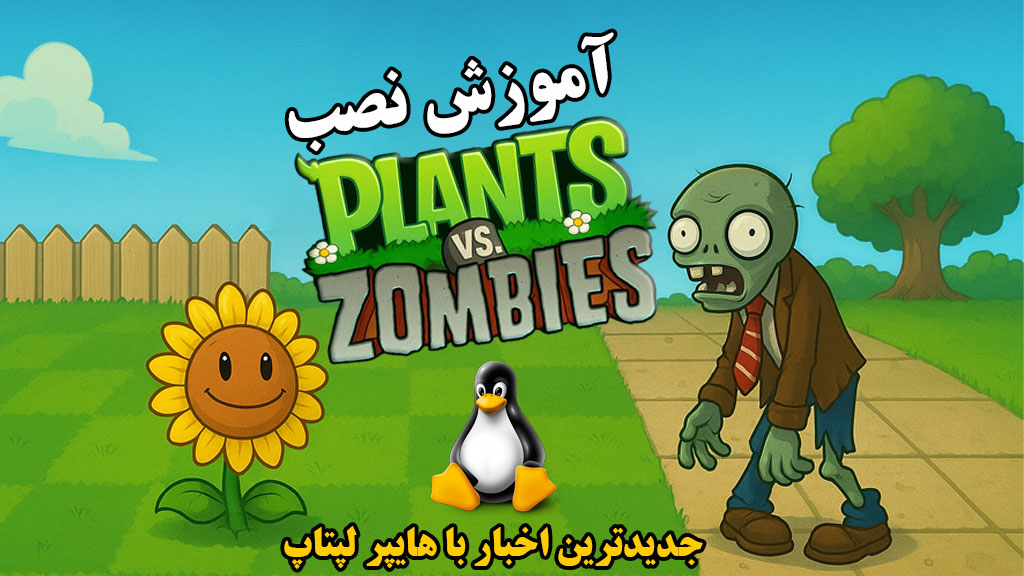
آموزش نصب Plants vs Zombies روی لینوکس (رفع خطاها)
کاربرهای لینوکس همیشه با یک مشکل مشترک روبهرو بودن: «بازیها بیشتر برای ویندوز و مک منتشر میشن، نه برای لینوکس.» اما خوشبختانه امروز دیگه این محدودیت تا حد زیادی برطرف شده. بازی محبوب Plants vs Zombies رو میشه با چند روش مختلف روی لینوکس اجرا کرد.
چه بخواید از نسخه رسمی استیم استفاده کنید، چه سراغ شبیهسازهایی مثل Wine یا لانچرهای مخصوص بازی مثل Lutris برید، راههای زیادی وجود داره تا این بازی روی لینوکس بدون دردسر اجرا بشه.
روش اول: نصب Plants vs Zombies از طریق استیم (Steam Play/Proton)استیم روی لینوکس یک قابلیت به اسم Proton داره که اجازه میده بازیهای ویندوز روی لینوکس هم اجرا بشن.
مراحل نصب:وارد Steam for Linux بشید و نسخه مخصوص لینوکس رو دانلود کنید.با دستور زیر استیم رو روی اوبونتو نصب کنید:sudo apt update sudo apt install steam
استیم رو اجرا کنید و وارد حساب کاربری بشید.به بخش تنظیمات برید → گزینه Enable Steam Play for all titles رو فعال کنید.در فروشگاه استیم عبارت Plants vs Zombies: GOTY Edition رو جستجو کنید.روی خرید و سپس Install کلیک کنید.استیم از طریق Proton بازی رو اجرا میکنه.💡 مزایا:
اجرای پایدار روی توزیعهای محبوب مثل Ubuntu و Fedoraآپدیت خودکار بازیذخیره ابریروش دوم: نصب از طریق PlayOnLinux (با Wine)PlayOnLinux یک رابط کاربری ساده برای اجرای برنامههای ویندوزی روی لینوکس با استفاده از Wine هست.
مراحل نصب:PlayOnLinux رو نصب کنید:sudo apt install playonlinux
برنامه رو اجرا کنید و گزینه Install a program رو انتخاب کنید.در بخش بازیها، Plants vs Zombies رو جستجو کنید.اگر لیست نبود، فایل نصبی ویندوزی (.exe) بازی رو اضافه کنید.مراحل نصب رو مثل ویندوز پیش برید.بعد از نصب، بازی از طریق PlayOnLinux اجرا میشه.روش سوم: نصب با LutrisLutris یکی از بهترین لانچرهای متنباز برای اجرای بازیها روی لینوکس هست.
مراحل نصب:Lutris رو روی لینوکس نصب کنید:sudo add-apt-repository ppa:lutris-team/lutris sudo apt update sudo apt install lutris
وارد سایت Lutris بشید و Plants vs Zombies رو جستجو کنید.روی Install کلیک کنید تا کانفیگ Wine مخصوص این بازی دانلود بشه.بازی به صورت خودکار روی سیستم شما نصب و آماده اجرا میشه.روش چهارم: نصب نسخه پرتابل یا غیررسمی روی لینوکساگر دنبال دردسر کمتر هستید، نسخههای پرتابل یا کرکشده هم روی لینوکس قابل اجرا هستن.
مراحل نصب:فایل فشرده Plants vs Zombies نسخه پرتابل رو دانلود کنید.Wine یا PlayOnLinux رو نصب داشته باشید.فایل EXE بازی رو با دستور زیر اجرا کنید:wine PlantsVsZombies.exe
بازی بدون نصب کامل و فقط با اجرای فایل اجرا میشه.مشکلات رایج و رفع خطاها در لینوکس1. مشکل صدا یا کرش در Wine✅ راهحل: نسخه Wine رو آپدیت کنید:
sudo apt update sudo apt upgrade wine
2. لگ یا افت فریم✅ راهحل:
از Proton GE در استیم استفاده کنید (نسخه بهینهشده).گرافیک بازی رو روی حالت Low تنظیم کنید.3. بازی اجرا نمیشه یا سیاه میمونه✅ راهحل:
در تنظیمات Lutris گزینه DXVK رو فعال کنید.در استیم از Compatibility Tool استفاده کنید.نکات اجرای بهتر روی لینوکستوزیعهای پیشنهاد شده: Ubuntu 22.04، Linux Mint، Fedora.برای اجرای روانتر، حتماً درایور گرافیک کارت (NVIDIA یا AMD) رو بهروز کنید.اگر فقط برای بازی از لینوکس استفاده میکنید، SteamOS گزینه خوبی هست.جمعبندینصب Plants vs Zombies روی لینوکس کمی پیچیدهتر از ویندوز یا مک هست، اما با ابزارهایی مثل Steam Play، Lutris و PlayOnLinux بهراحتی میتونید این بازی خاطرهانگیز رو اجرا کنید. اگر دنبال روش سادهتر هستید، استیم بهترین انتخابه؛ ولی اگر نسخه کرکشده یا پرتابل دارید، Wine و Lutris گزینههای عالی هستن.
سوالات متداول (FAQ)1. آیا Plants vs Zombies نسخه مخصوص لینوکس داره؟
خیر، نسخه رسمی برای لینوکس منتشر نشده اما از طریق Proton و Wine قابل اجراست.
2. بهترین روش نصب روی لینوکس کدومه؟
استفاده از استیم با فعالسازی Proton.
3. آیا روی همه توزیعها کار میکنه؟
بله، ولی روی Ubuntu و Mint سازگاری بیشتری داره.
4. حجم بازی روی لینوکس چقدره؟
حدود 500 مگابایت.
































































